通常のメッセージボックスですが、プロパティ内にはタイムアップなどの設定はありません。つまり、OKやYES、NOといったボタンがクリックされるまでプログラムの進行は中断します。
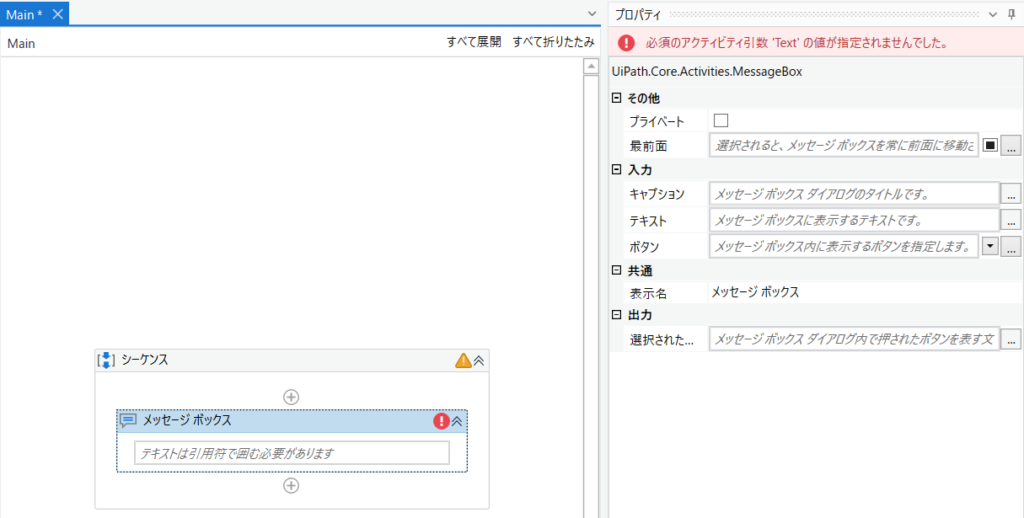
実際のプロセス構築では、確認のためにメッセージを表示したいが、毎度クリックするのが面倒という場合があります。
Auto Close Message Boxを使う
インストール
Auto Close Message Boxを使うと実現できます。では、このアクティビティの使い方を説明していきます。
[デザイン]から[パッケージを管理]をクリックします。
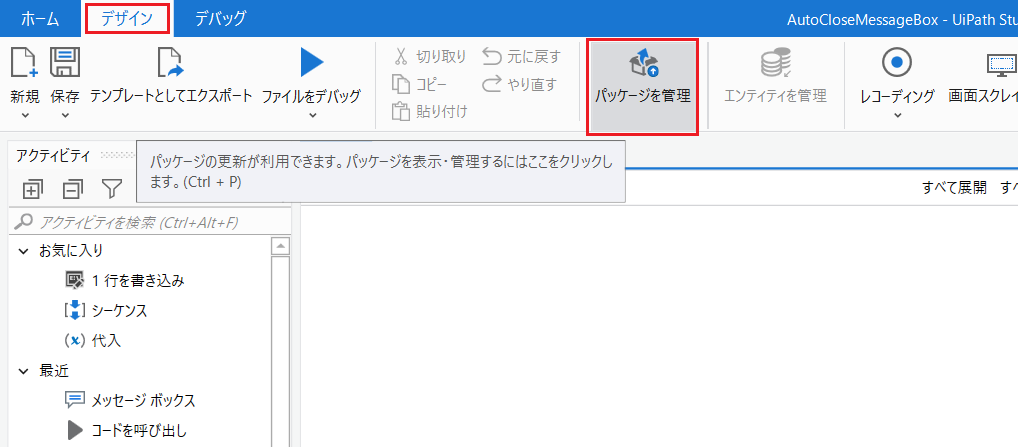
次の画面になるので、まずは[設定]をクリックします。
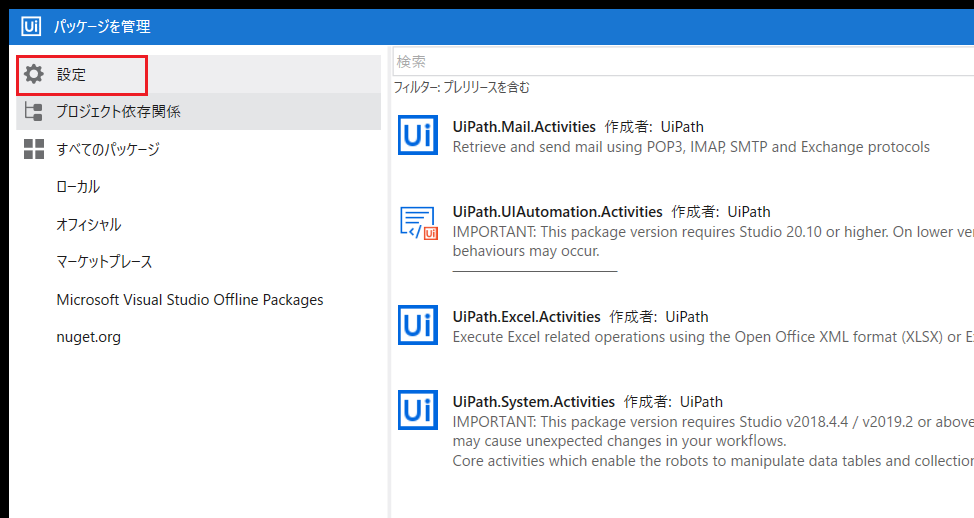
既定のパッケージソース に 全て✔を入れ、 すべてのパッケージをクリックします。
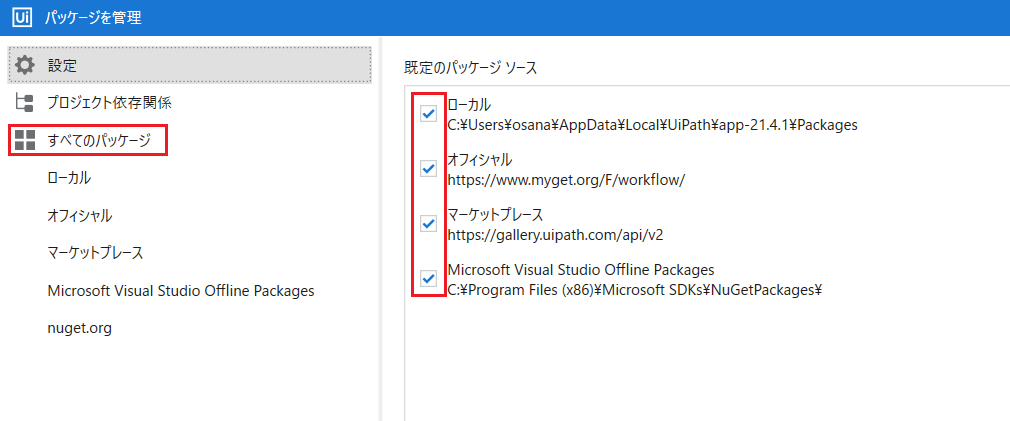
上部にある検索ボックスに AutoClos と入力すると MaverickConsultiong AutocloseMsgBox.Activities が表示されるので、クリックします。
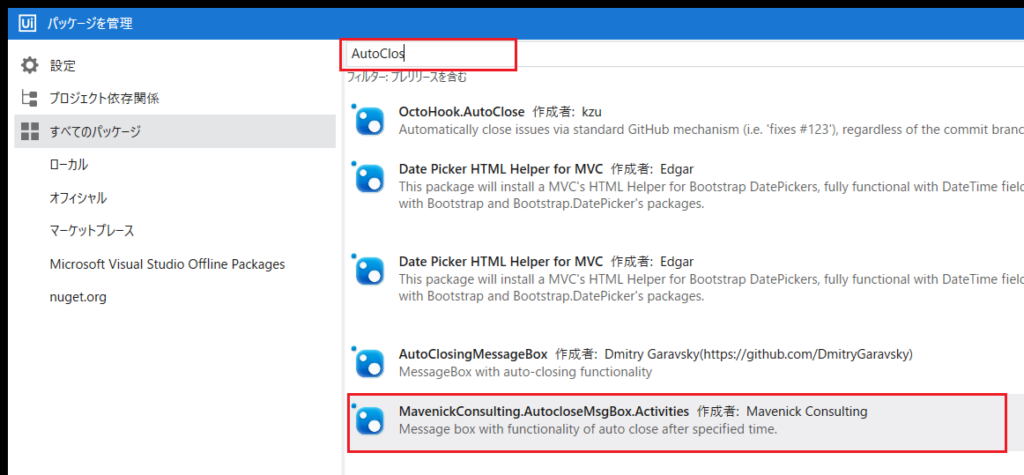
右側に次の表示がでるので、[インストール]をクリックします。
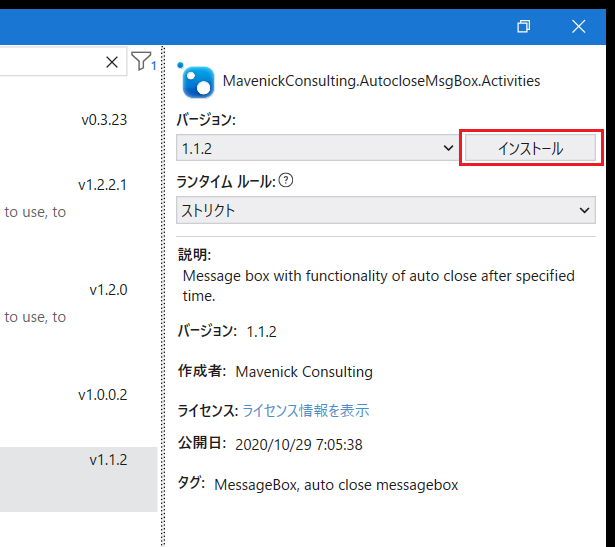
インストールが済んだことを確認し、[保存]をクリックします。
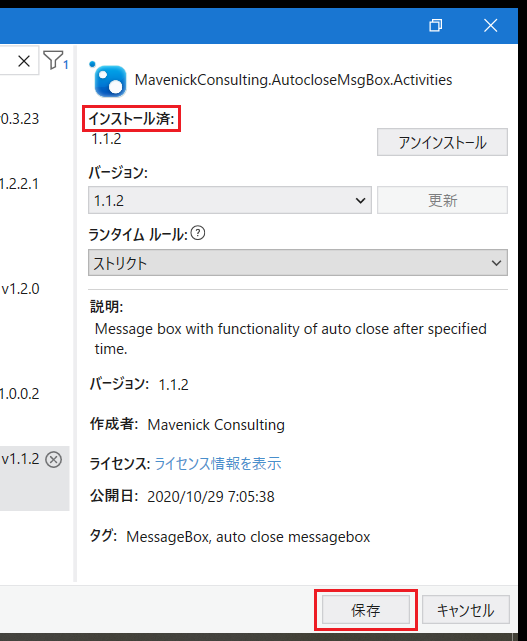
アクティビティにAuto Close Message Boxが表示されれば成功です。
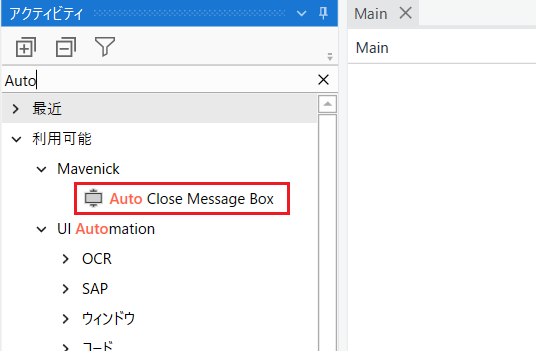
使い方
アクティビティとプロパティです。
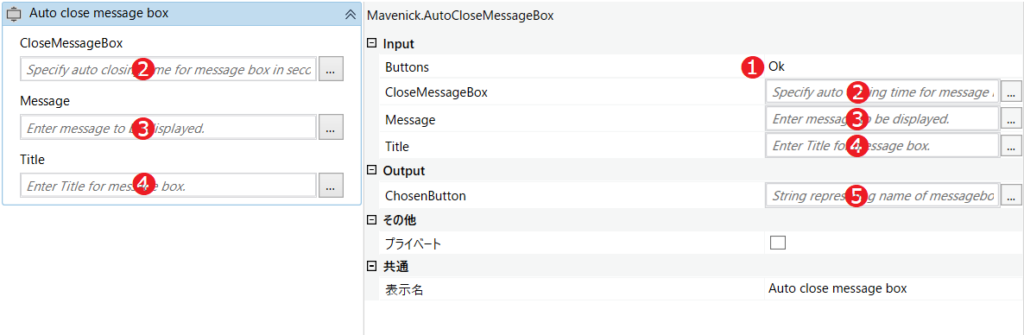
| 番号 | 名称 | 内容 |
| ❶ | Buttons | ボタンの種類を選択します。 Ok・YesNo・OkCancel・YesNoCancel の4種類をプルダウンが表示されます。 YesNoは選択可能ですが、機能は無効(通常のメッセージボックスになります)。後述 |
| ❷ | CloseMessageBox | 必須入力項目です。 メッセージボックスが表示されて閉じられるまでの時間を秒数で入力します。 入力可能なのは正の整数です。 0を入力すると通常のメッセージボックスと同じ内容になります(自動では閉じられません)。 |
| ❸ | Message | 必須入力項目です。 表示するメッセージを入力します。 |
| ❹ | Title | メッセージボックスの左上のテキストを入力します。 |
| ❺ | ChosenButton | 選択されたボタンを文字列で返します |
次の様に入力すると

次の様に表示されます。
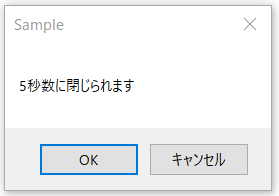
自動で閉じられた時のボタンは何が選択されるか
ここで気になるのは、自動で閉じられた際に選択されるボタンは何か?です。下のようなシーケンスを組んでみました。赤枠内には❺で設定した選択ボタンを返す変数を呼びました。
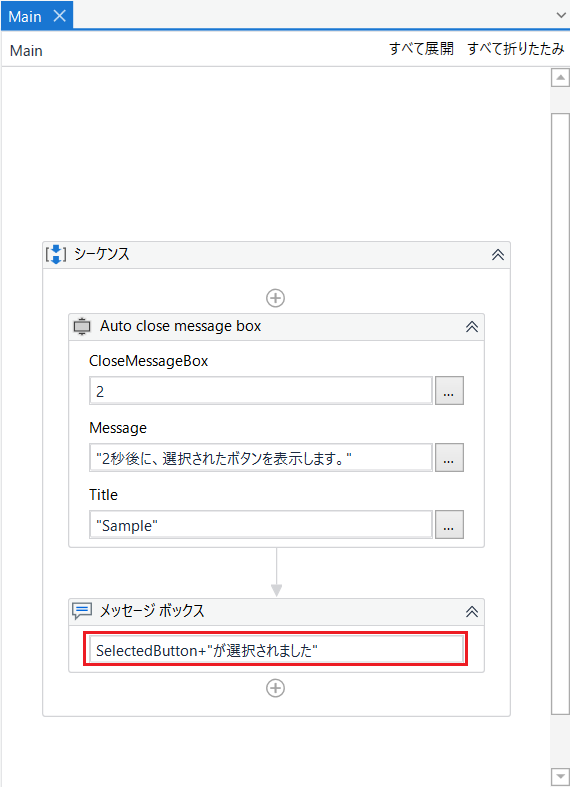
Okボタンの場合
当然ですが、Okが選択されます
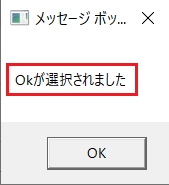
YesNoボタンの場合
Auto Close Message Boxが無効で、ちゃんと Yes と No のボタンを選択しないと次の処理に移りません。
OkCancelボタンの場合
Canselが選択されます。
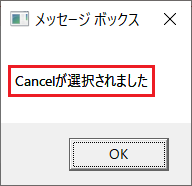
YesNoCancelボタンの場合
Canselが選択されます。
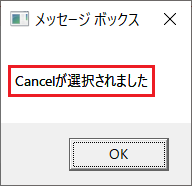
以上でこの投稿は終わります。
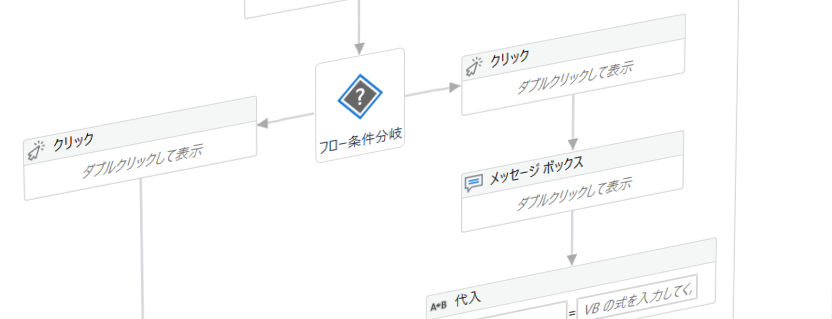

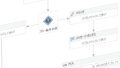
コメント